휴대폰 또는 PC에서 줌 프로필 사진을 제거하는 방법

Zoom 프로필 사진을 제거하는 방법과 그 과정에서 발생할 수 있는 문제를 해결하는 방법을 알아보세요. 간단한 단계로 프로필 사진을 클리어하세요.
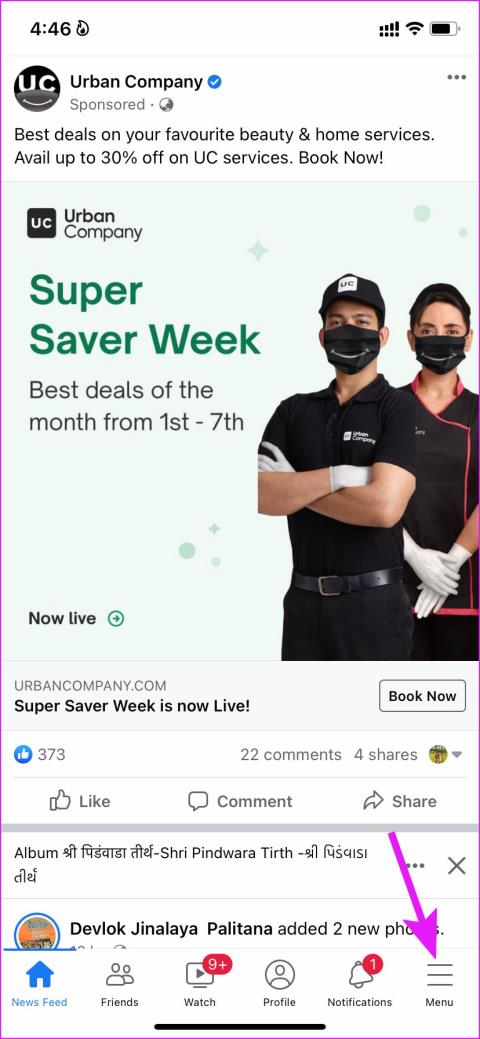
미디어 없이 Facebook 피드를 탐색하면 소셜 미디어 경험이 망가집니다. 많은 사람들 이 사진과 비디오를 로드하지 못하는 서비스 에 대해 불평했습니다 . Facebook 동영상이 예기치 않게 일시 중지되거나, 검은색 화면이 표시되거나, 안정적인 연결에서 로드되지 않는 경우 다음 단계를 사용하여 문제를 해결하세요.
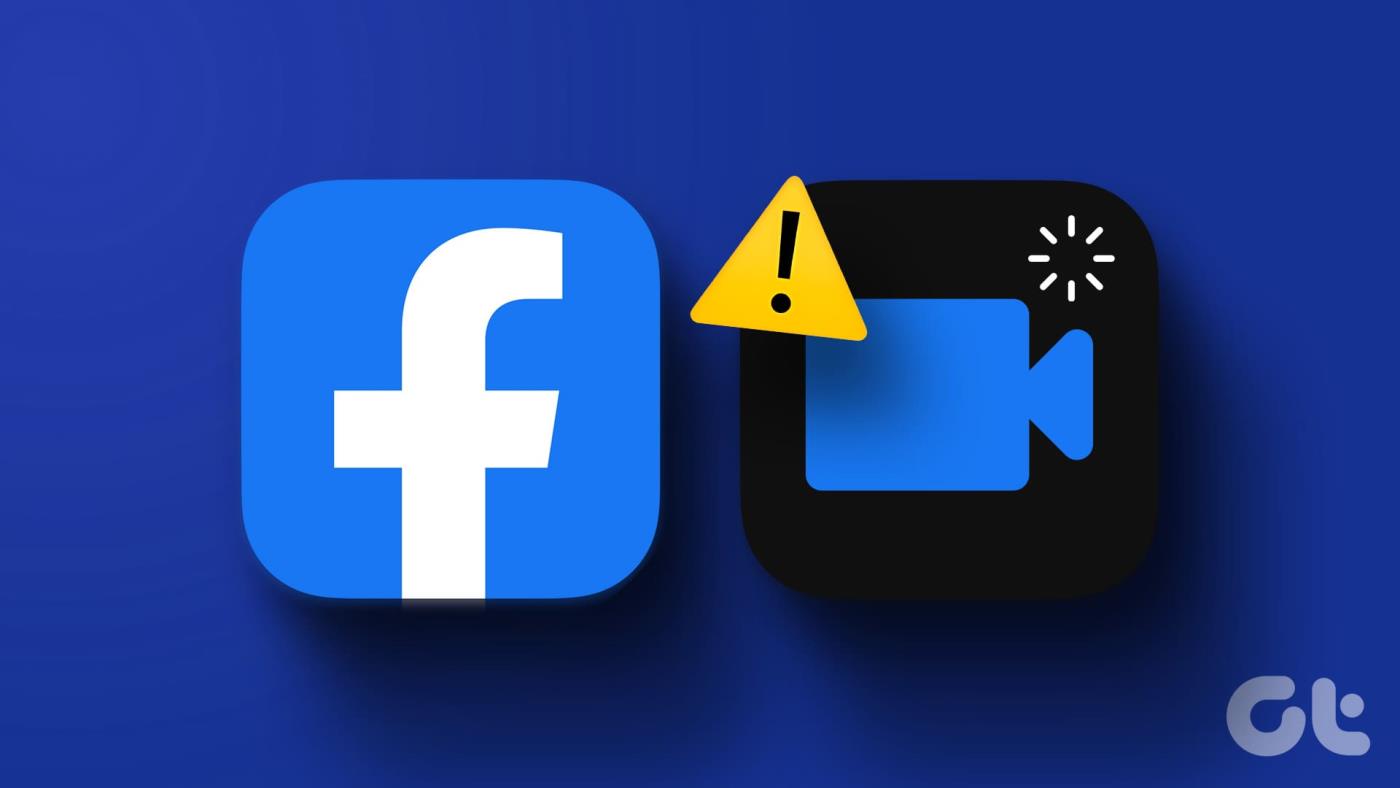
먼저 휴대폰과 데스크톱의 인터넷 연결을 확인해야 합니다. fast.com 과 같은 도구를 사용하여 현재 인터넷 속도를 확인할 수 있습니다. 대략적인 인터넷 연결 외에도 몇 가지 다른 요인도 Facebook의 미디어 경험에 영향을 미칠 수 있습니다. 플랫폼에서 원활한 비디오 재생이 가능하도록 이에 대해 논의해 보겠습니다.
Facebook 동영상이 검은색인 이유
다음은 Facebook의 비디오 재생에 영향을 미치는 몇 가지 일반적인 이유입니다.
Facebook 동영상이 재생되지 않는 문제를 해결하는 방법
동영상 재생 중에 검은색 화면이 표시되는 Facebook은 금세 기분을 망칠 수 있습니다. 문제 해결 여정을 시작해 보겠습니다.
1. 비디오 자동 재생 활성화 (모바일)
내 Facebook 동영상이 자동으로 재생되지 않는 이유는 무엇인가요? 페이스북 이용자들이 자주 묻는 질문 중 하나입니다. Facebook 모바일에서 비디오 재생을 비활성화했을 수도 있습니다. 재생 버튼을 누를 때까지 동영상이 자동 재생되지 않습니다. Wi-Fi 또는 무제한 데이터 요금제를 사용하는 경우 설정에서 동영상 자동 재생을 활성화할 수 있습니다.
1단계: Facebook을 실행하고 메뉴 버튼을 탭합니다.
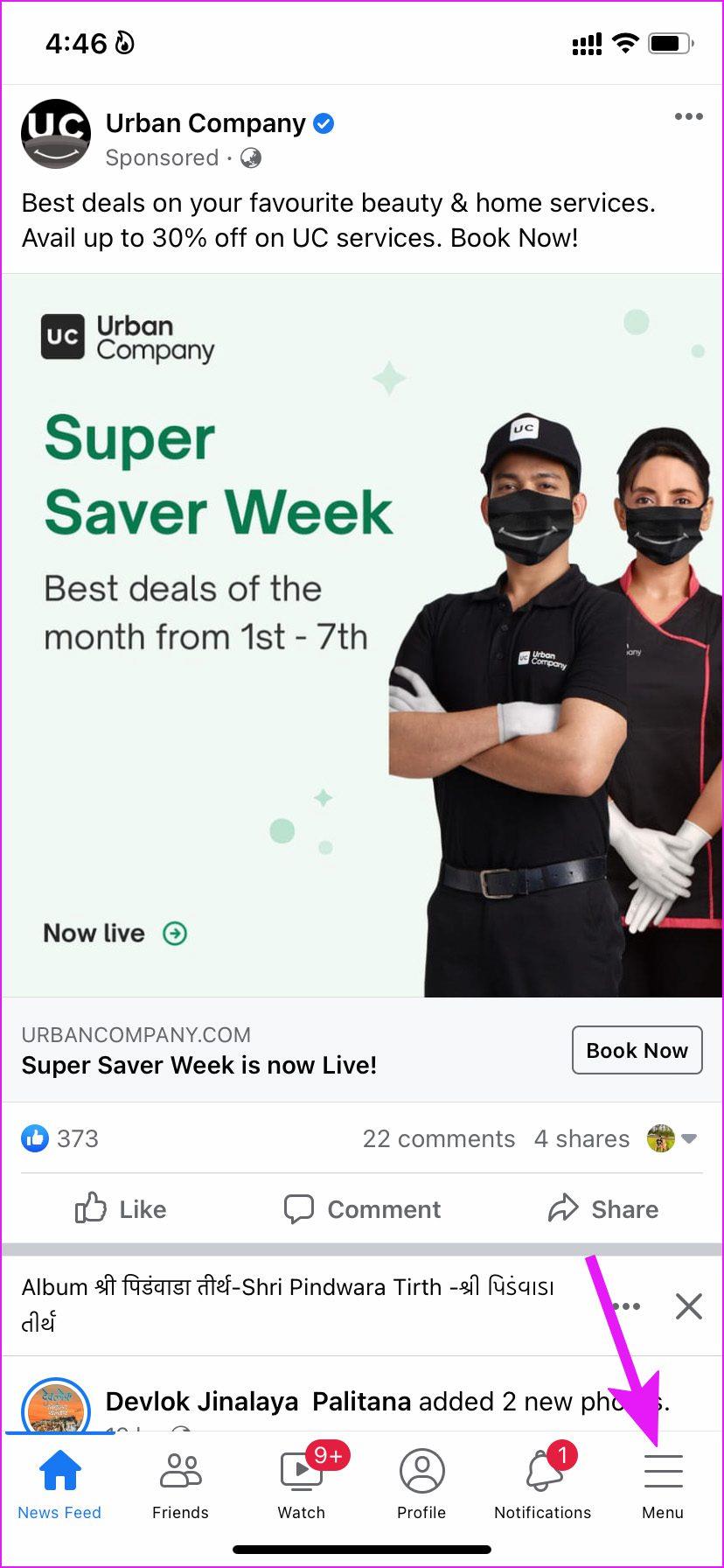
2단계: 설정을 열고 미디어를 선택합니다.
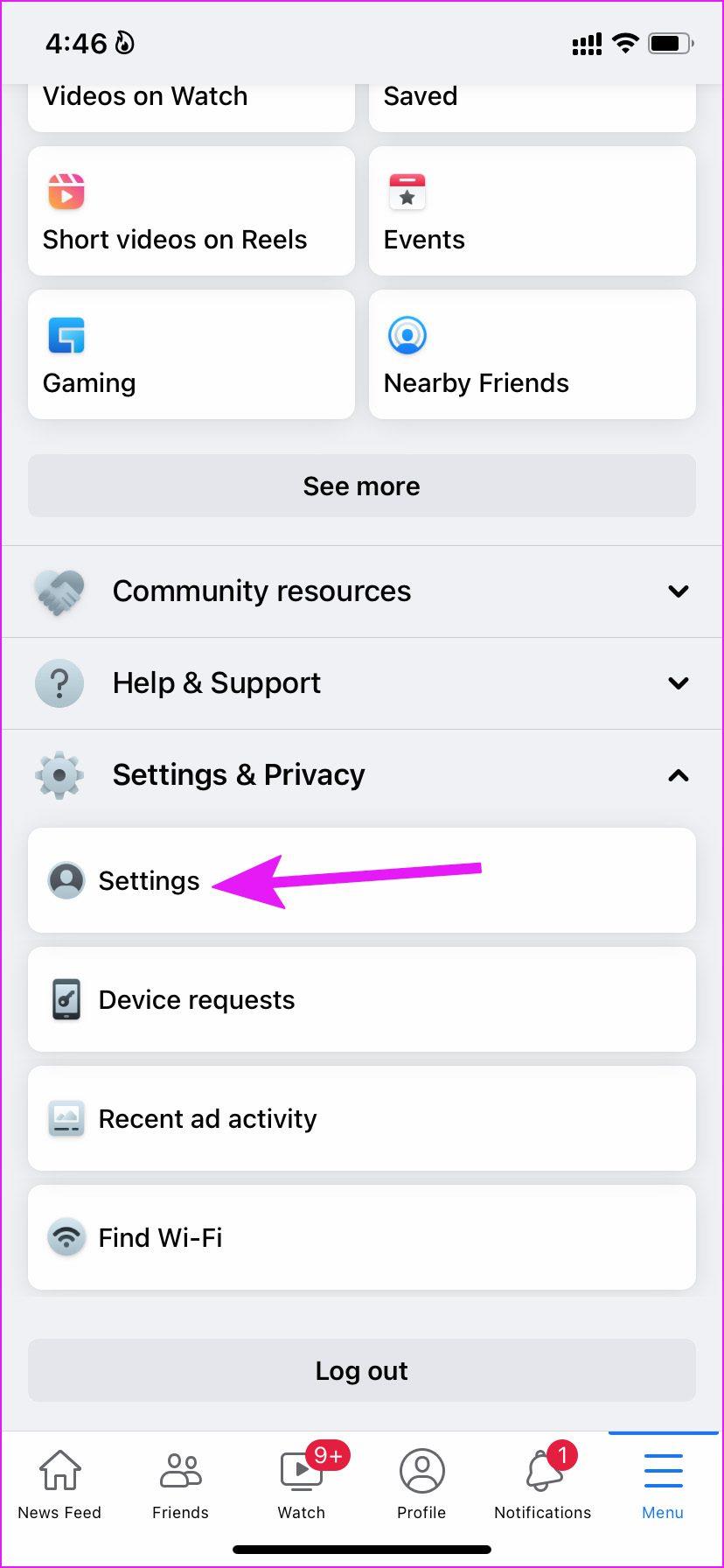
3단계: 모바일 데이터 자동 재생 및 Wi-Fi 옵션 옆에 있는 라디오 버튼을 누릅니다.

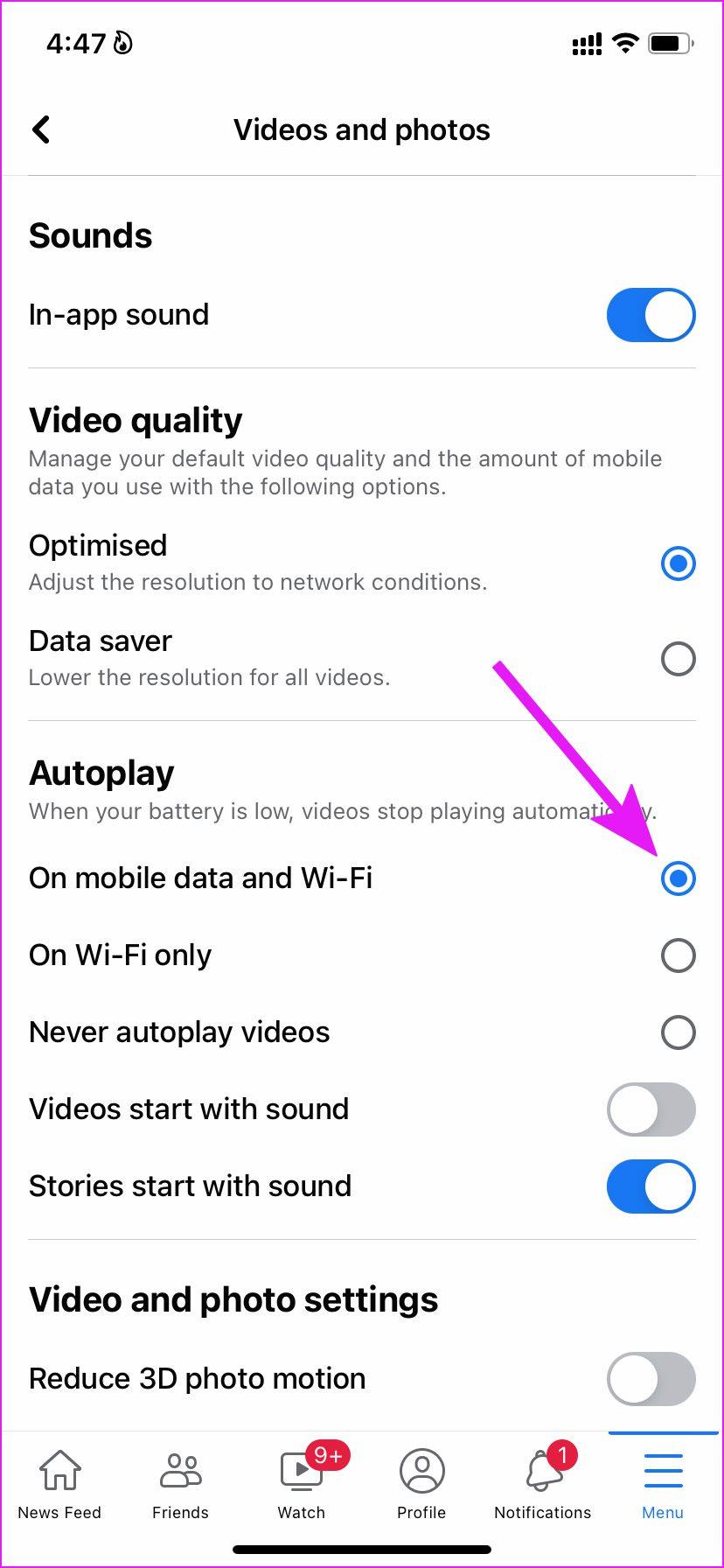
Facebook 홈으로 돌아가서 피드를 새로 고쳐 비디오 재생을 시작하세요.
2. 데이터 절약 모드 비활성화(모바일)
데이터 절약 모드에서 Facebook 피드를 검색하는 경우 동영상 재생 시 문제가 발생할 수 있습니다.
1단계: Facebook 설정에서 미디어 메뉴를 엽니다(위 단계 참조).
2단계: 비디오 품질 메뉴에서 최적화 옆에 있는 라디오 버튼을 탭하세요.

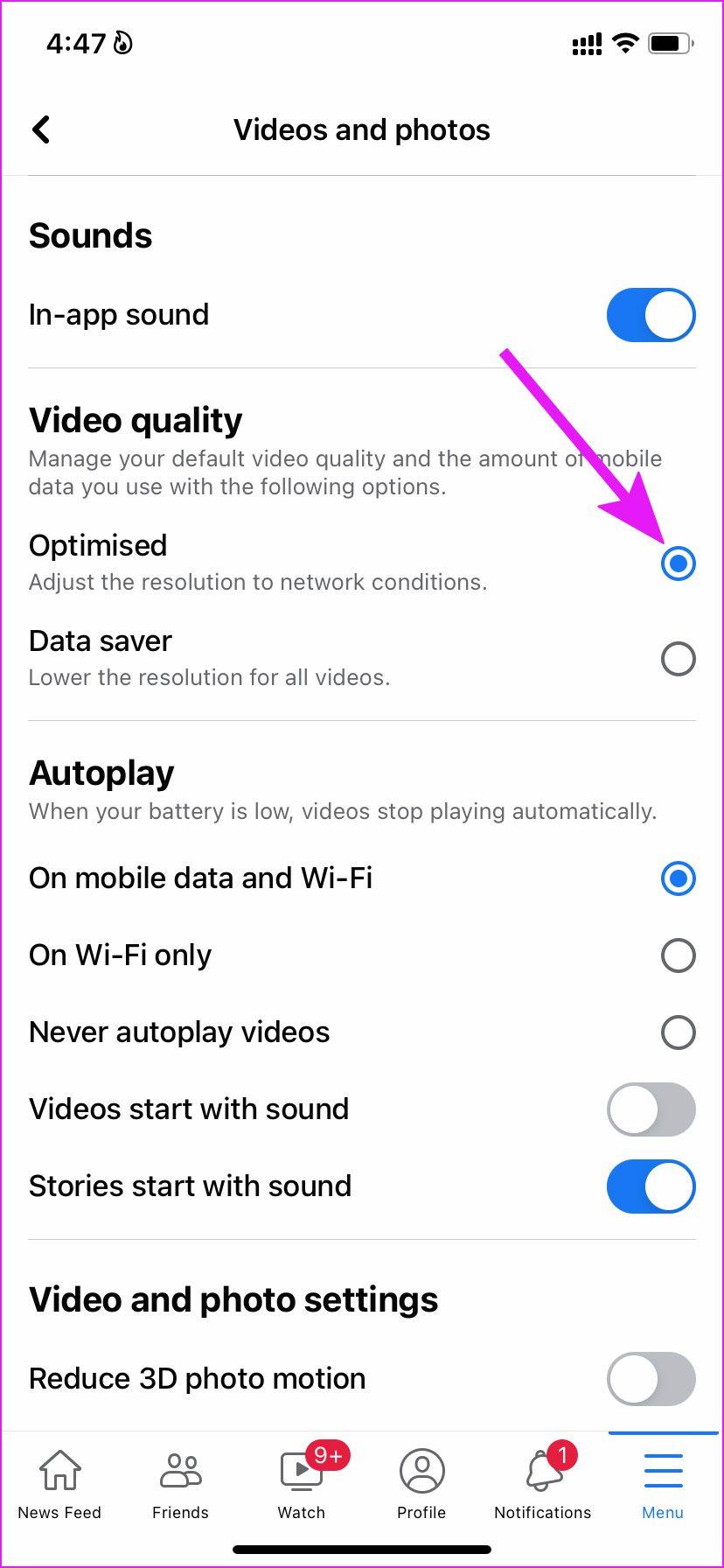
그 후에는 Facebook이 네트워크 조건에 맞게 비디오 해상도를 조정하므로 버퍼링 문제가 발생하지 않습니다.
3. 관리자가 영상을 삭제했습니다
사용자가 Facebook 프로필이나 페이지에서 동영상을 삭제한 경우 해당 동영상을 보거나 재생할 수 없습니다. 그룹이나 페이지 관리자에게 연락하여 비공개로 동영상을 공유하거나 Facebook에 다시 업로드할 수 있습니다.
4. 해당 지역에서는 동영상을 볼 수 없습니다.
이는 주로 엔터테인먼트 및 스포츠 콘텐츠에 적용됩니다. 그러한 Facebook 페이지나 프로필을 팔로우하는 경우 일부 콘텐츠가 해당 지역에서 스트리밍하는 것이 합법적이지 않을 가능성이 있습니다. 예를 들어 WWE 콘텐츠는 많은 지역에서 스트리밍할 수 없습니다. 따라서 사람들은 라이브 비디오를 스트리밍하려면 VPN을 통해 미국 또는 영국 서버에 연결해야 합니다.
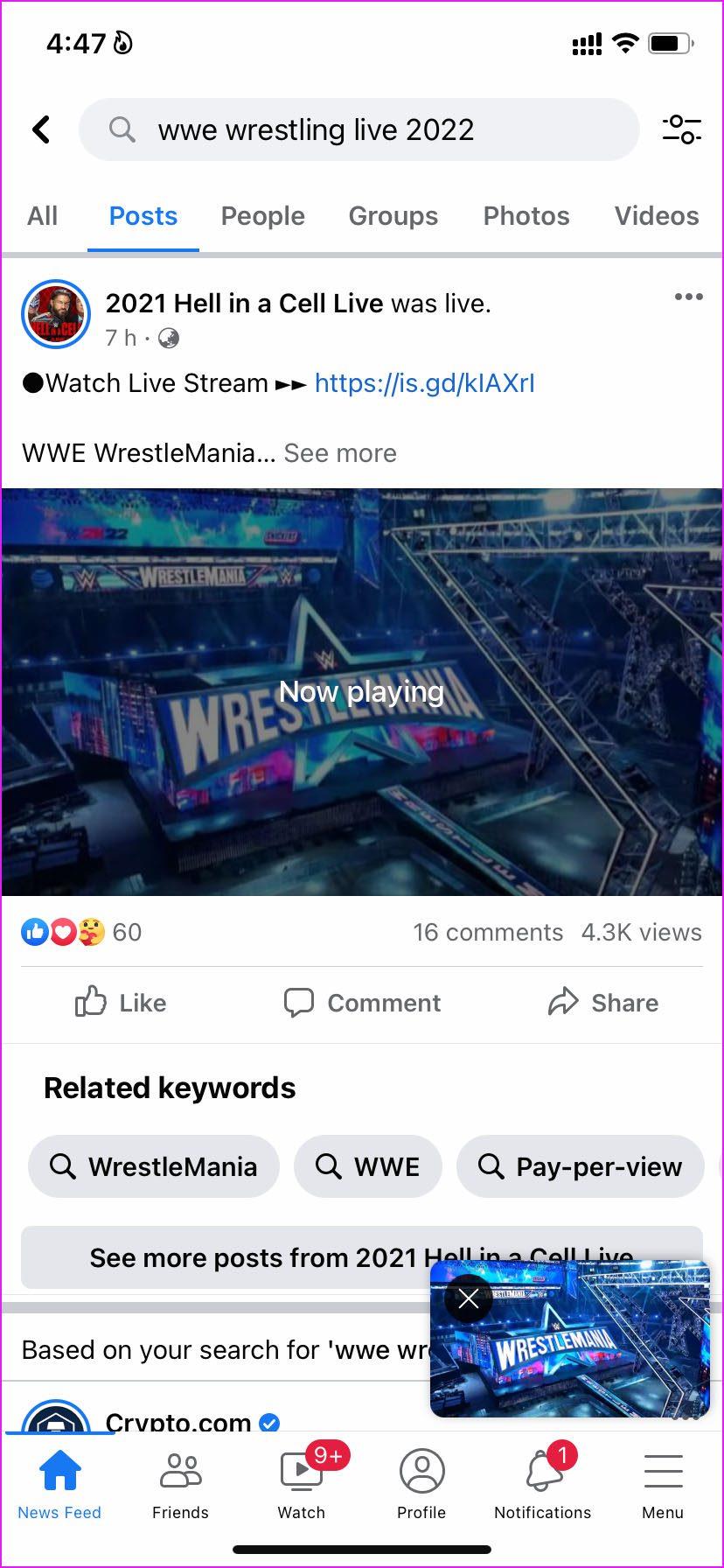
휴대폰이나 데스크톱을 VPN 서비스에 연결하고, 비디오를 사용할 수 있는 지역 서버 중 하나에 연결을 설정하고, 비디오를 재생하려면 Facebook 피드를 새로 고쳐야 합니다.
5. 페이스북 캐시 지우기
데스크톱에서 Facebook을 적극적으로 사용하는 사용자라면 브라우저에서 꽤 많은 양의 캐시 데이터를 수집했을 것입니다. 일부 손상된 캐시 데이터로 인해 Facebook에서 비디오가 재생되지 않는 문제가 발생할 수 있습니다.
아래 스크린샷에서는 가장 인기 있는 Google Chrome 브라우저를 보여드리겠습니다.
1단계: 데스크탑에서 선호하는 브라우저를 열고 오른쪽 상단에 있는 더보기(점 3개 메뉴로 표시됨)를 클릭합니다.
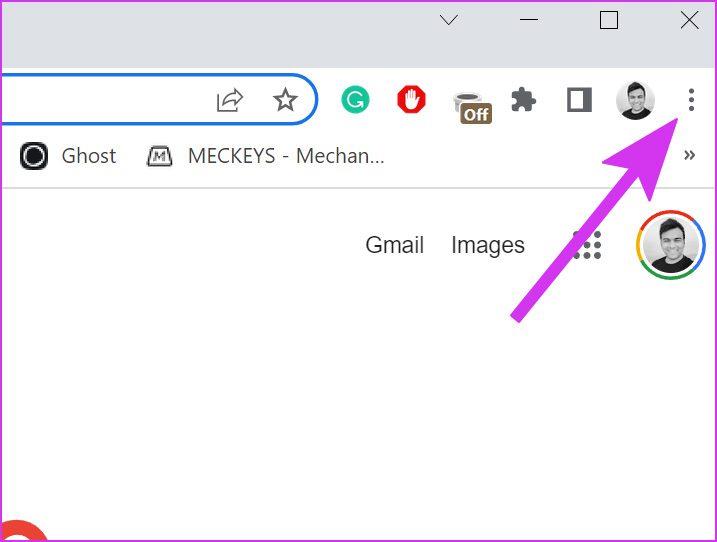
2단계: 추가 도구로 이동하여 인터넷 사용 기록 삭제를 선택합니다.
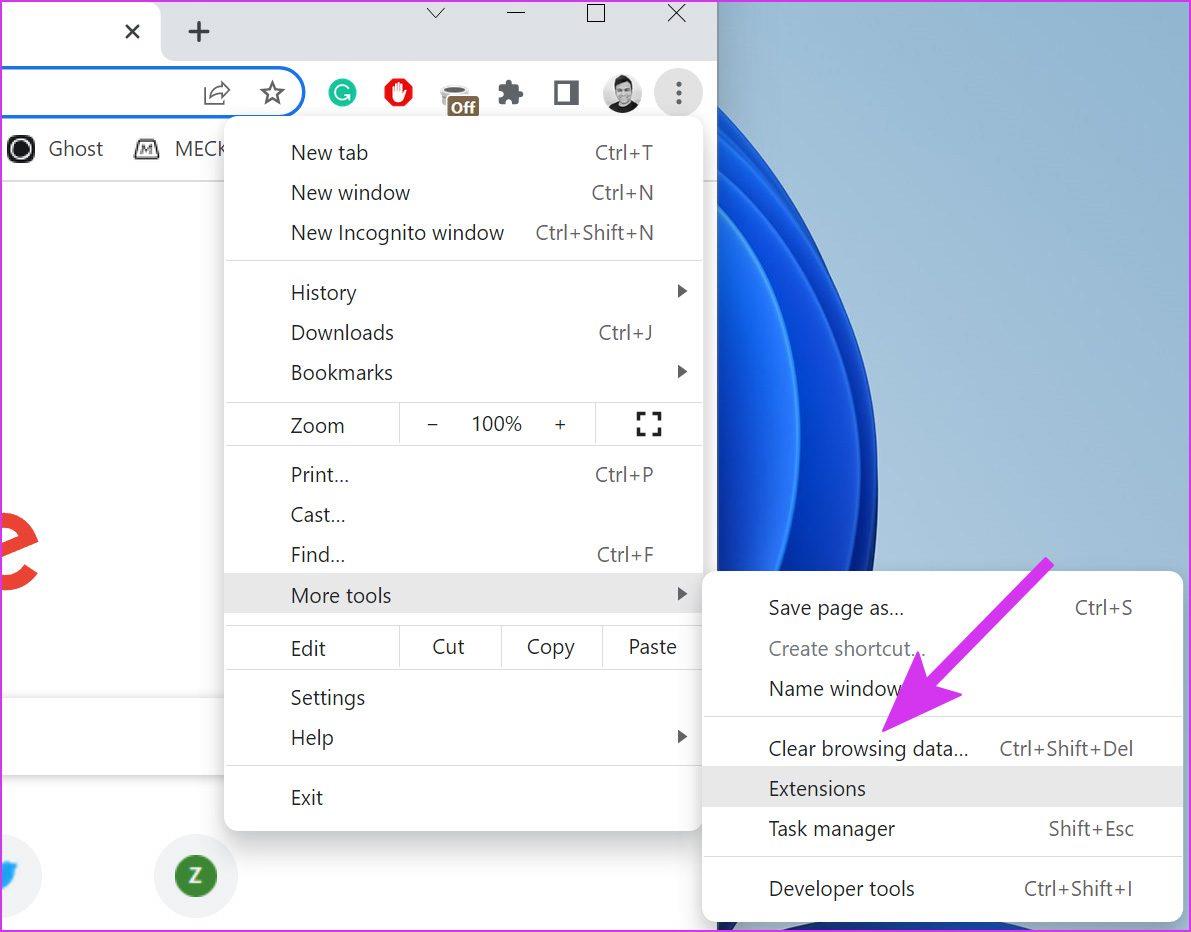
3단계: 고급으로 밀고 데이터 지우기를 선택합니다.
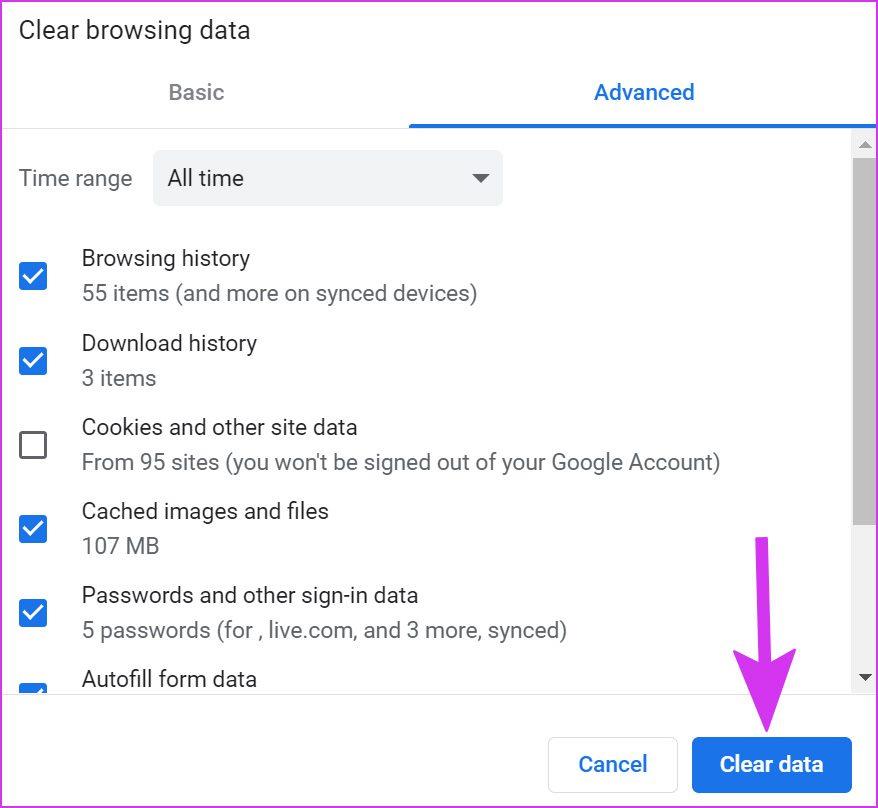
Facebook 피드를 다시 방문하여 동영상을 재생해 보세요. 모바일 앱에서도 Facebook 캐시를 지워야 합니다.
1단계: Facebook 앱 아이콘을 길게 탭하여 앱 정보 메뉴를 엽니다.
2단계: 저장 공간 및 데이터를 탭하고 다음 메뉴에서 캐시 지우기를 탭하세요.
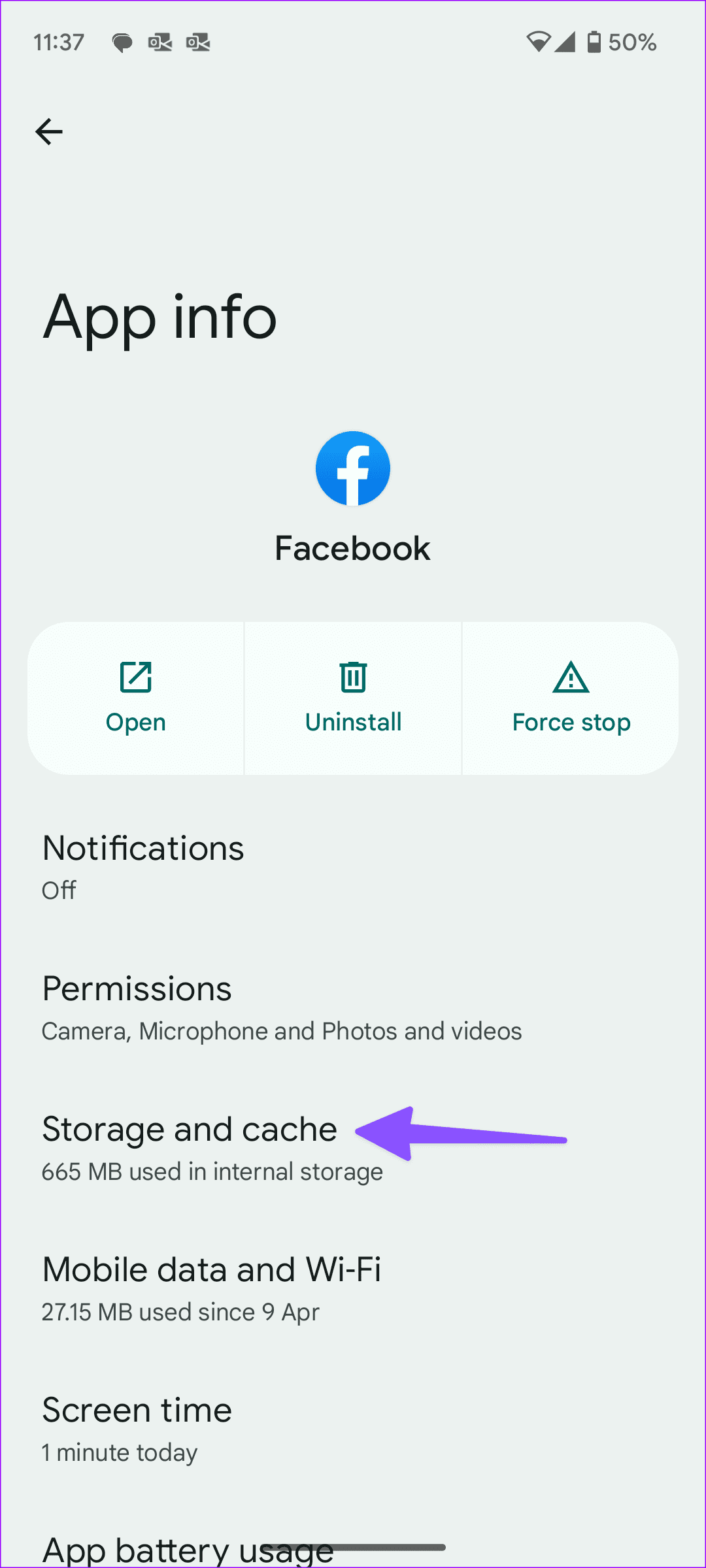
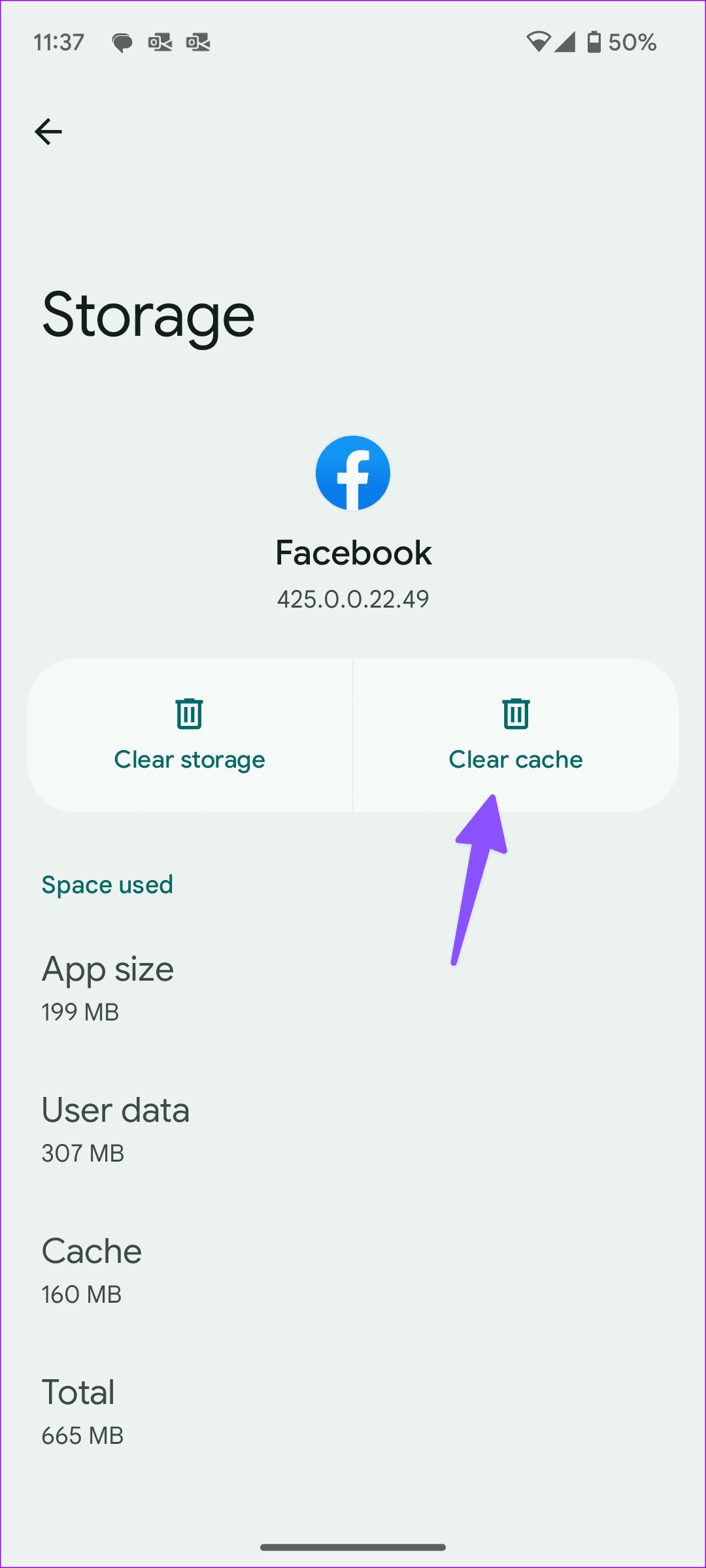
Facebook 캐시 삭제의 의미를 알아보려면 전용 게시물을 읽어보세요 .
6. 페이스북 강제 종료
Facebook이 갑자기 오작동하는 경우 앱을 강제 종료하고 동영상을 다시 재생해 보세요.
1단계: Facebook 앱 정보 메뉴로 이동합니다(위 단계 확인).
2단계: 강제 종료를 탭합니다.
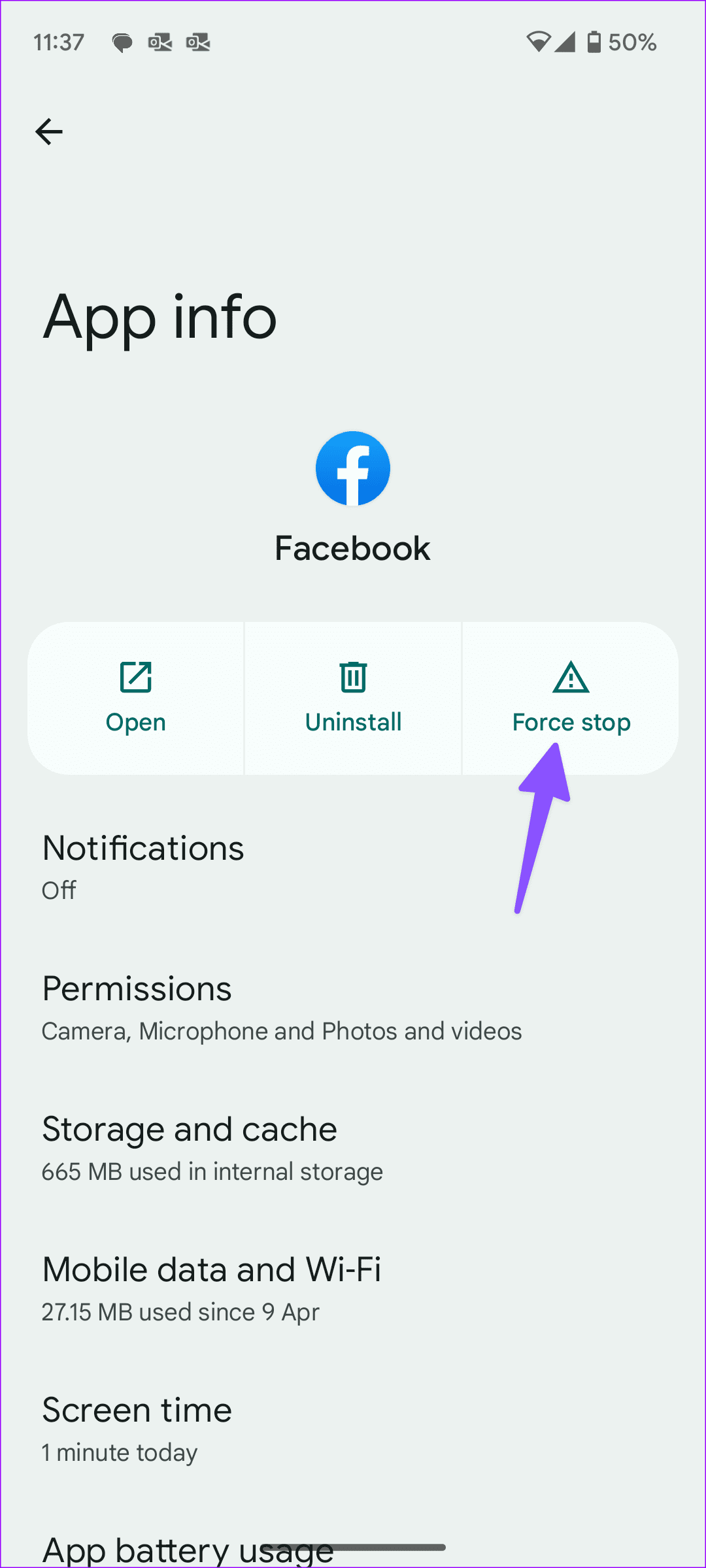
7. 시스템 전체 데이터 절약 모드 끄기
휴대폰의 활성 데이터 절약 모드는 Facebook의 비디오 재생을 방해할 수 있습니다. iPhone과 Android에서는 데이터 절약 모드를 비활성화해야 합니다.
기계적 인조 인간
1단계: Android에서 설정을 열고 네트워크 및 인터넷을 선택합니다.
2단계: Data Saver를 탭하고 다음 메뉴에서 동일한 기능을 비활성화합니다.
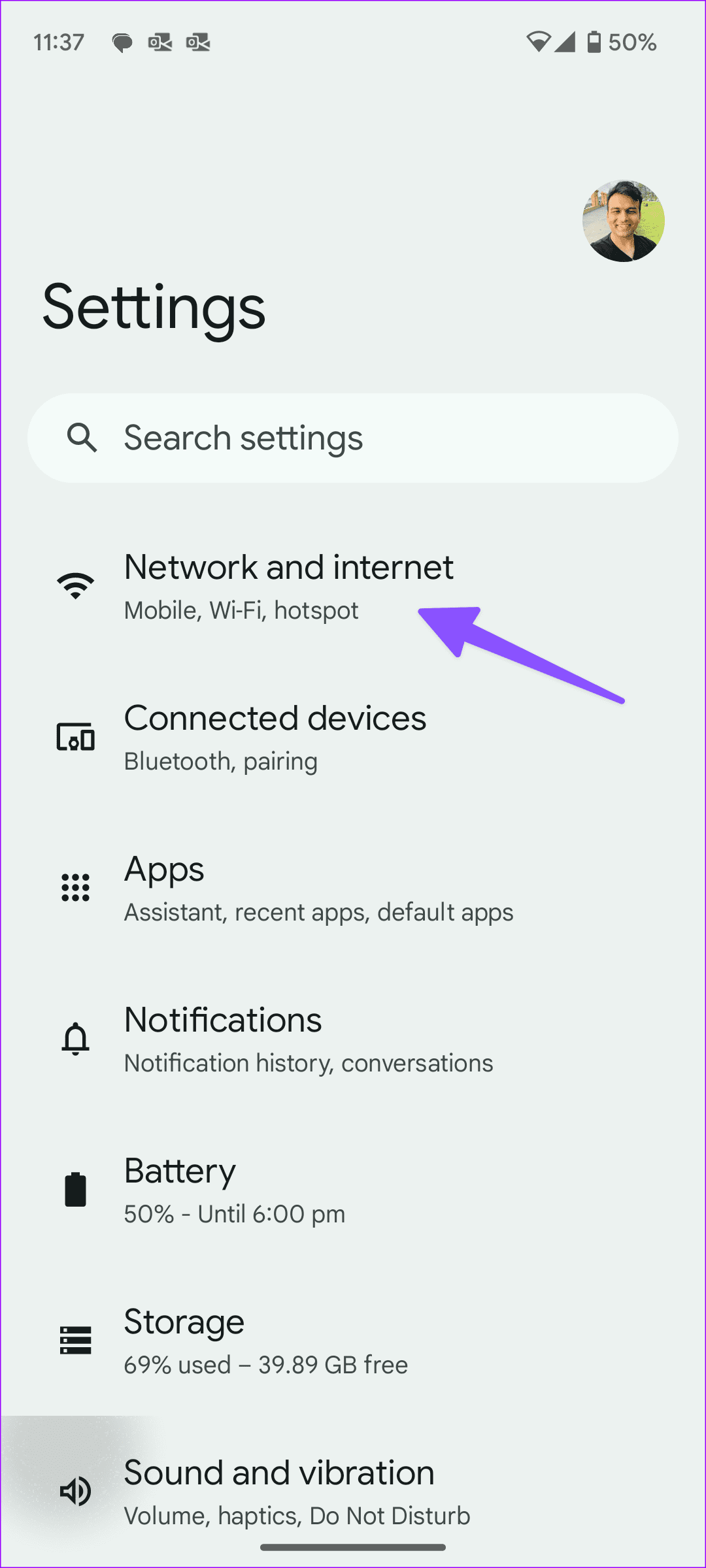
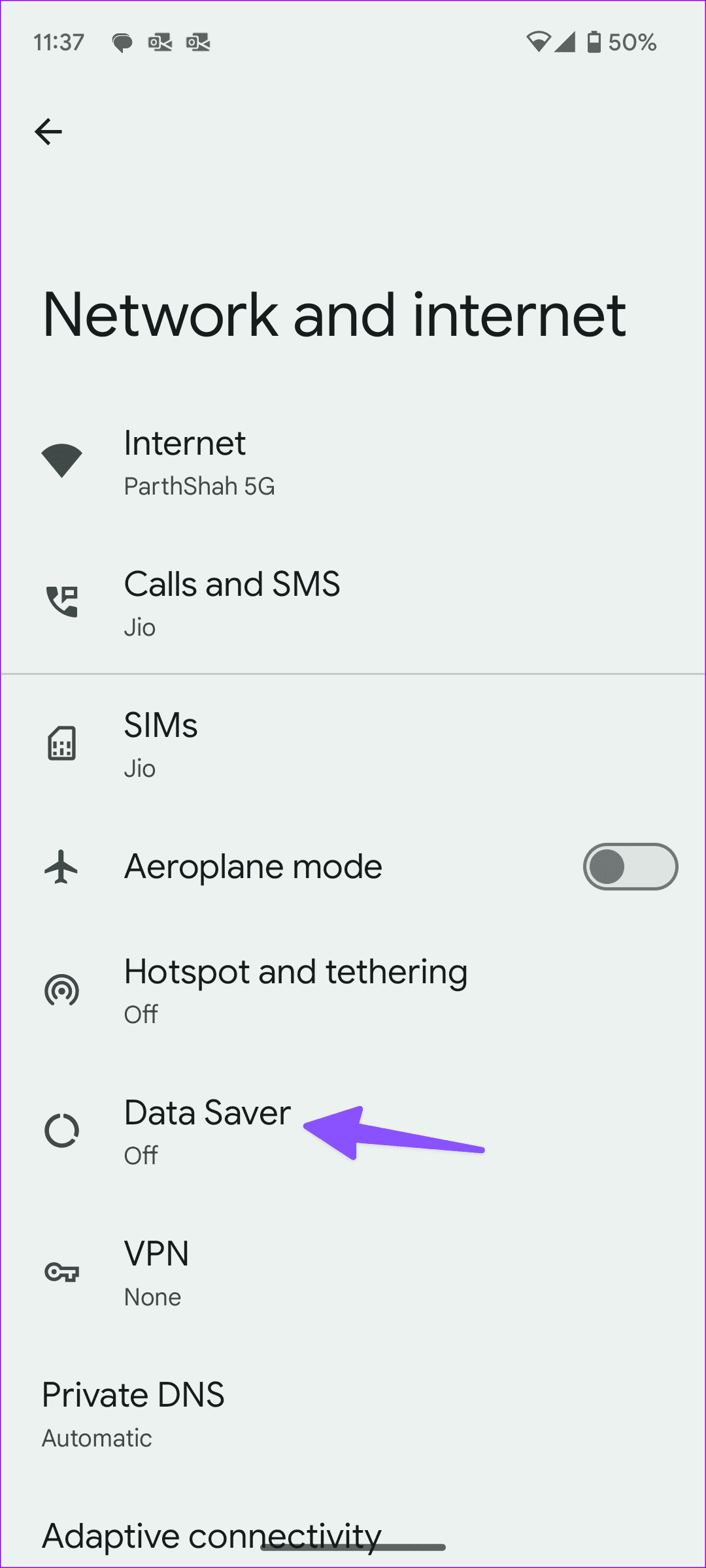
아이폰
1단계: 설정을 실행하고 모바일 서비스를 선택합니다.
2단계: 기본 SIM을 선택하고 '저데이터 모드'를 비활성화합니다.
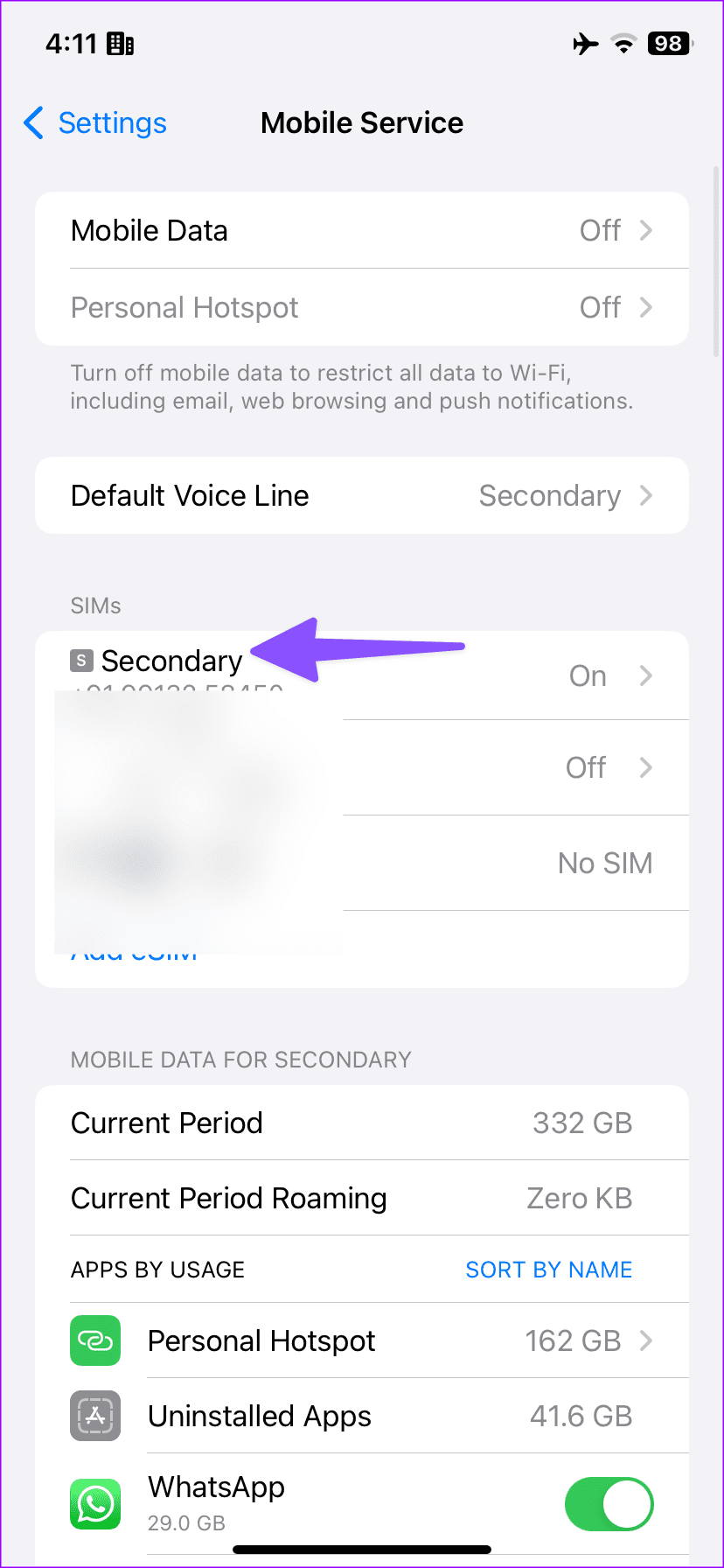
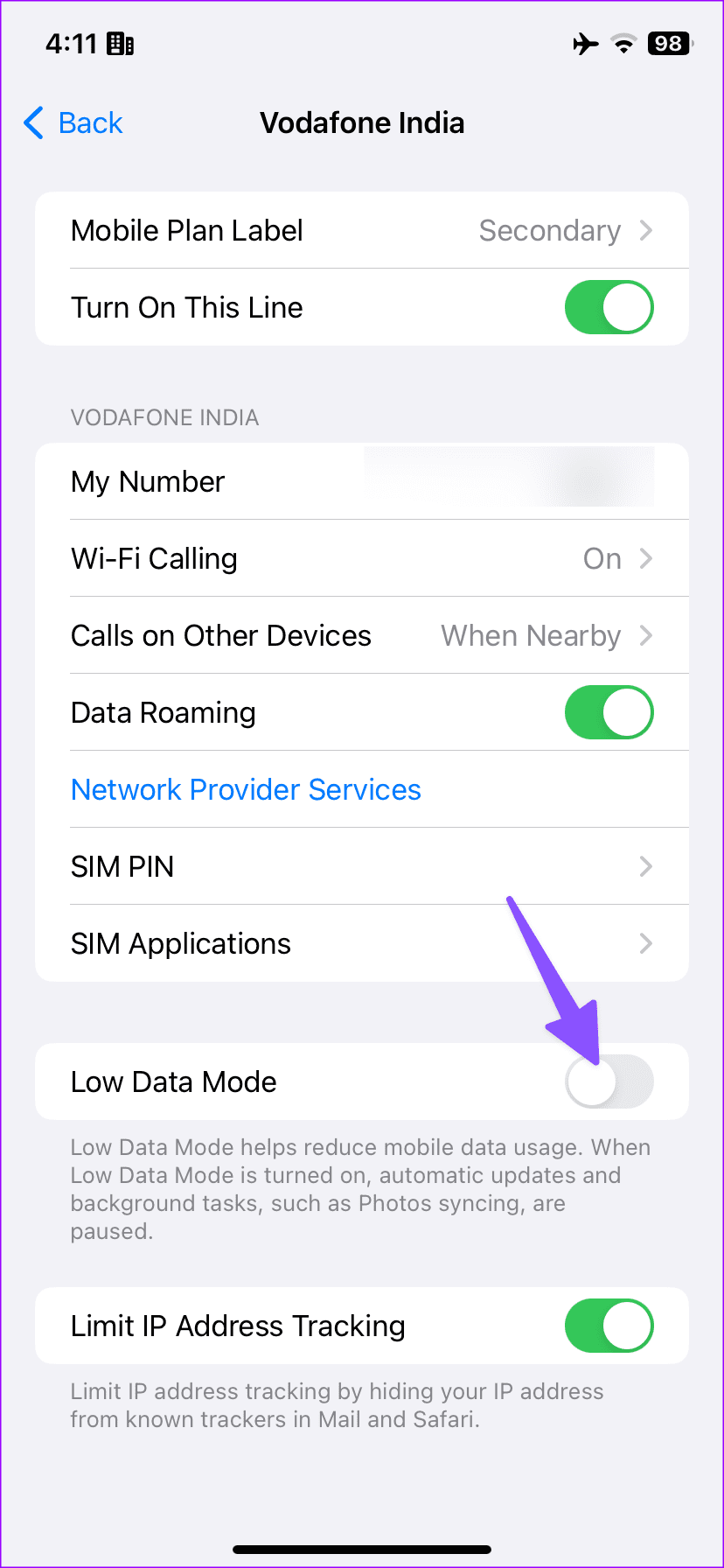
8. 페이스북에 무제한 데이터 사용 제공
활성 데이터 절약 모드에서 완벽한 미디어 재생을 즐기고 싶습니까? Android에서는 Facebook에 무제한 데이터 사용 권한을 부여해야 합니다.
1단계: Facebook 앱 정보 메뉴를 엽니다(위 단계 참조).
2단계: 모바일 데이터 및 Wi-Fi를 선택합니다.
3단계: '무제한 데이터 사용' 토글을 활성화합니다.
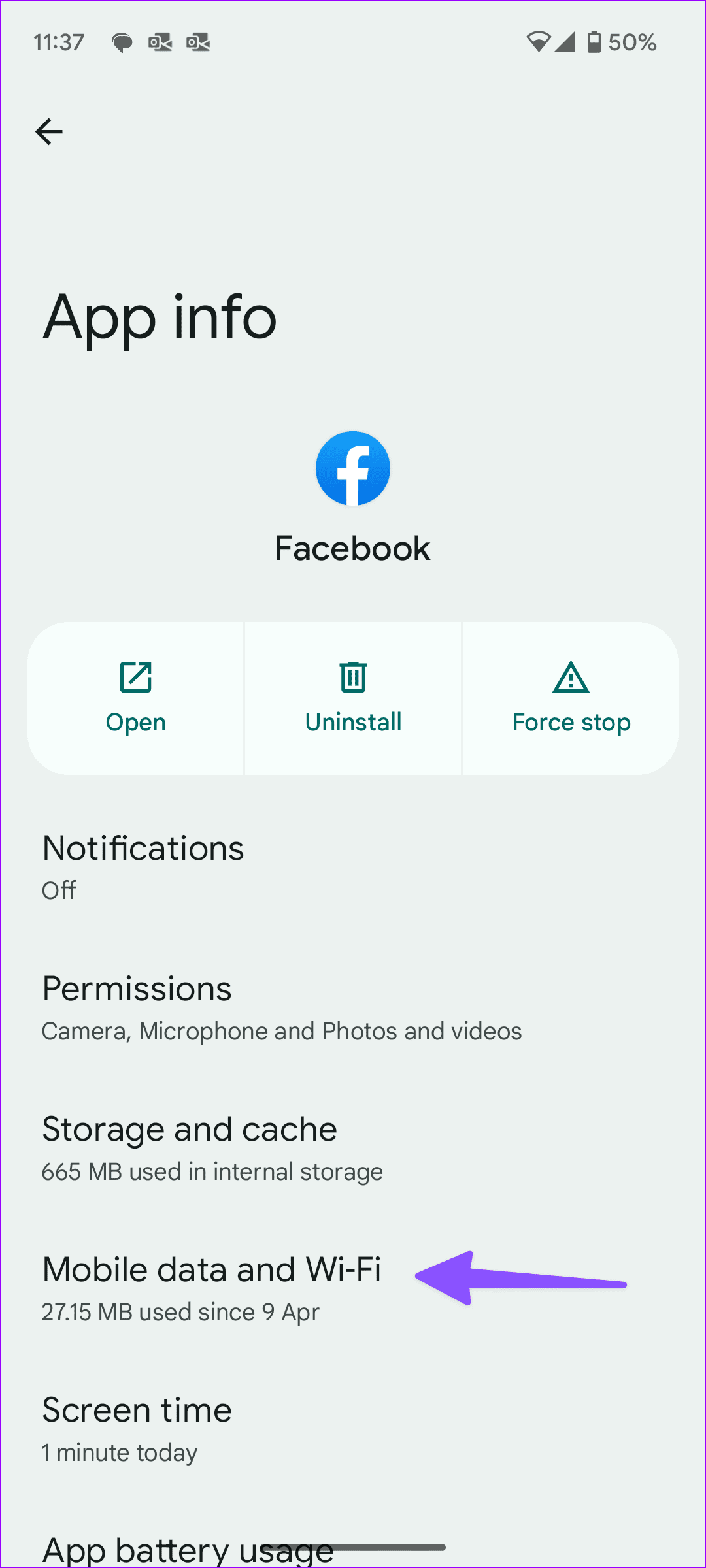
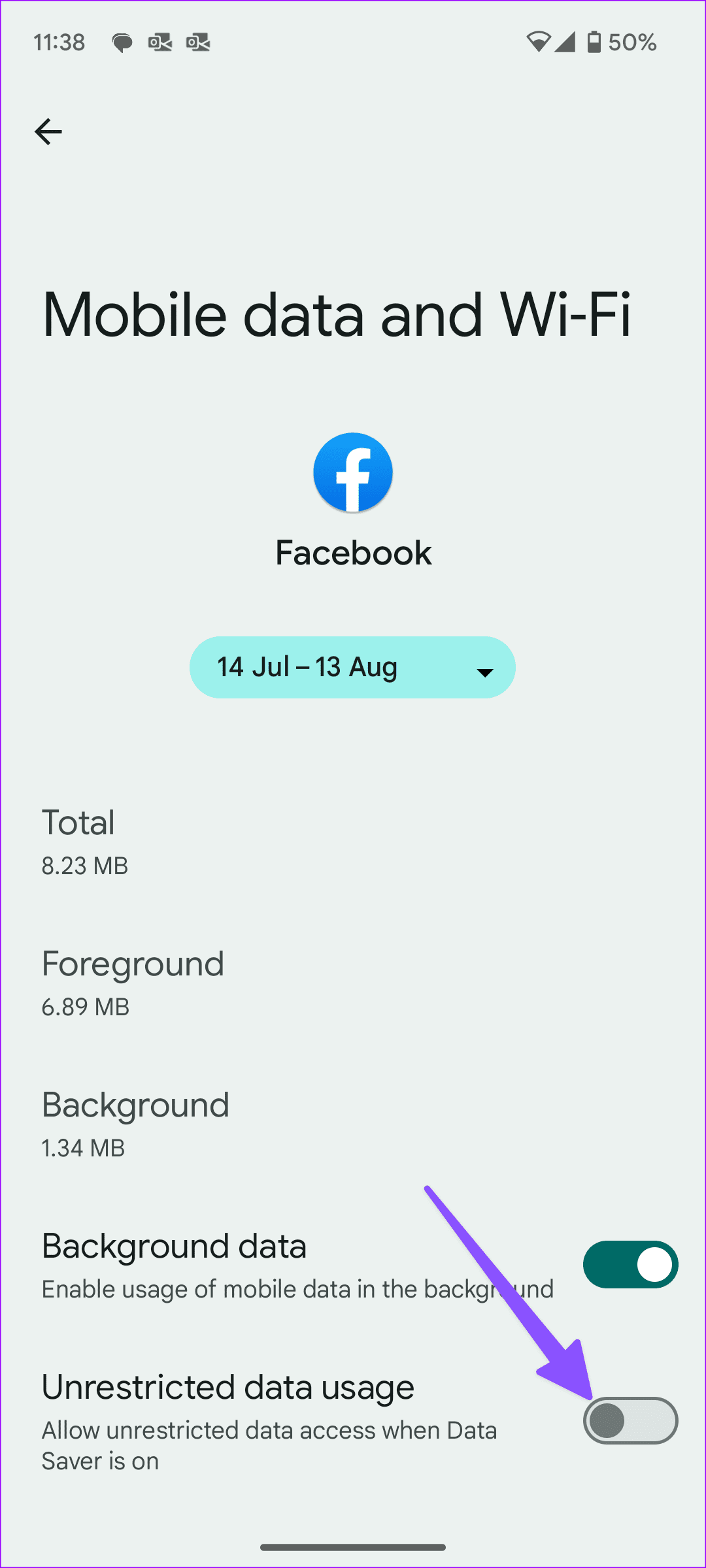
9. Facebook 비디오 품질 변경
느린 네트워크 연결에서 클립을 로드하려면 Facebook에서 비디오 품질을 변경할 수 있습니다. Facebook 동영상이 로드되지 않는 문제를 해결하는 효과적인 방법 중 하나입니다.
1단계: Facebook 비디오를 열고 하단의 설정 기어를 탭합니다.
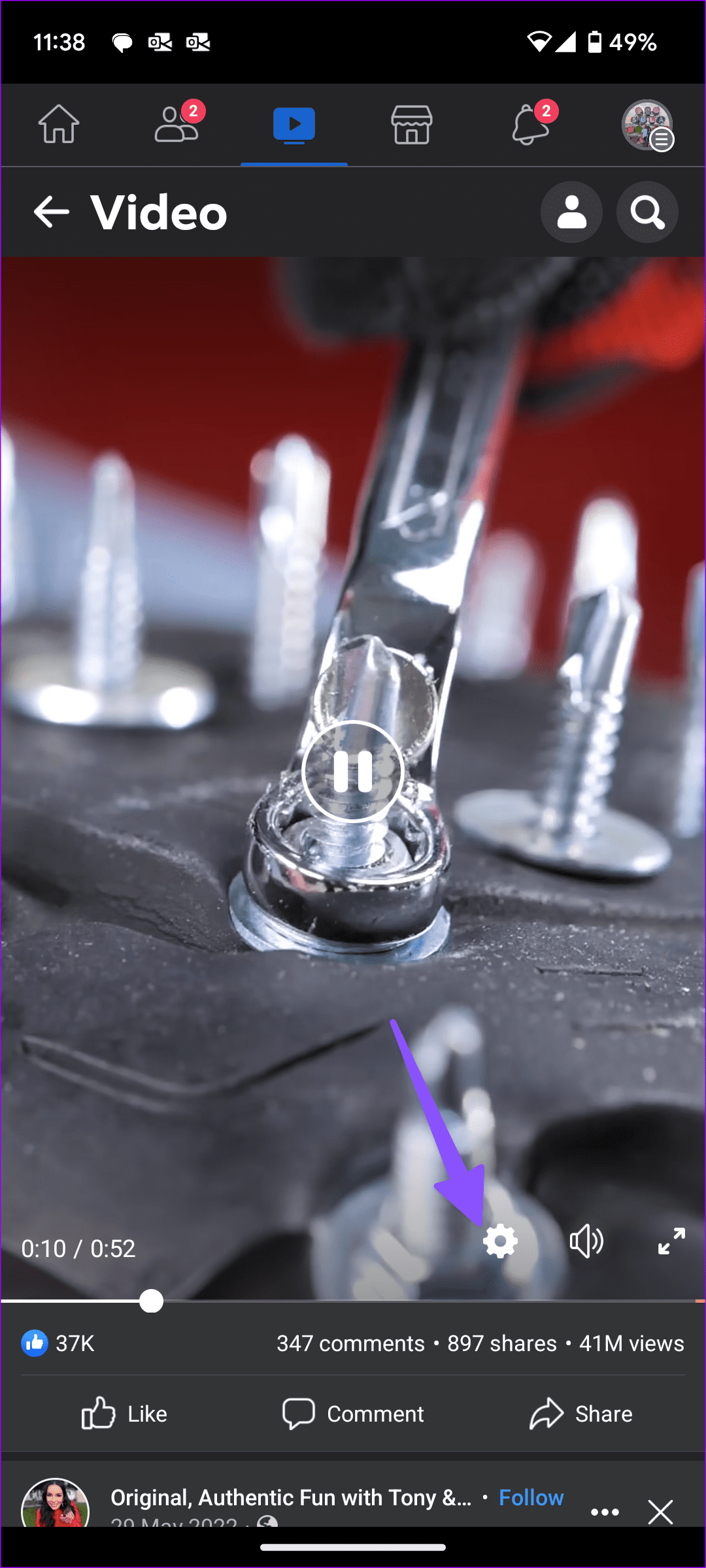
2단계: 품질을 탭하고 더 낮은 해상도를 선택합니다.
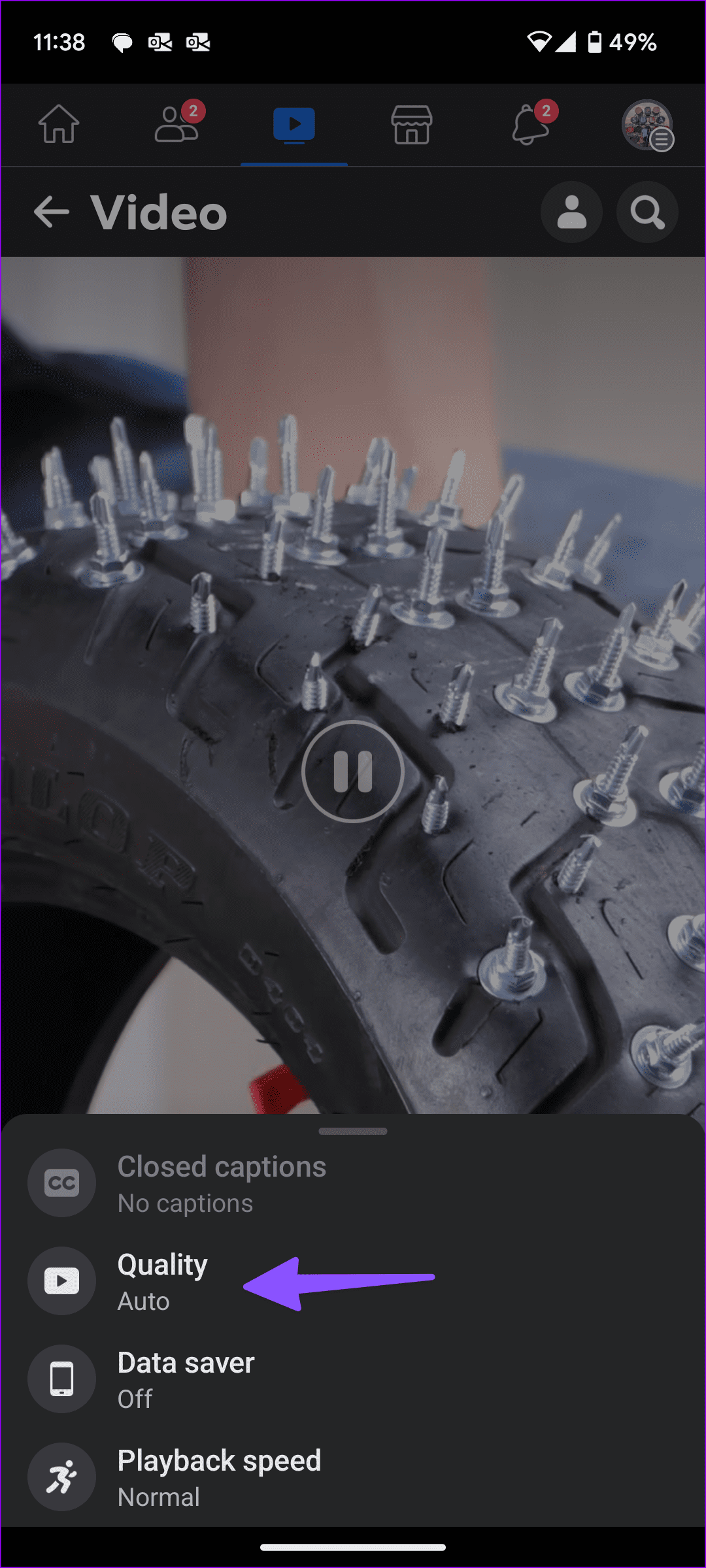
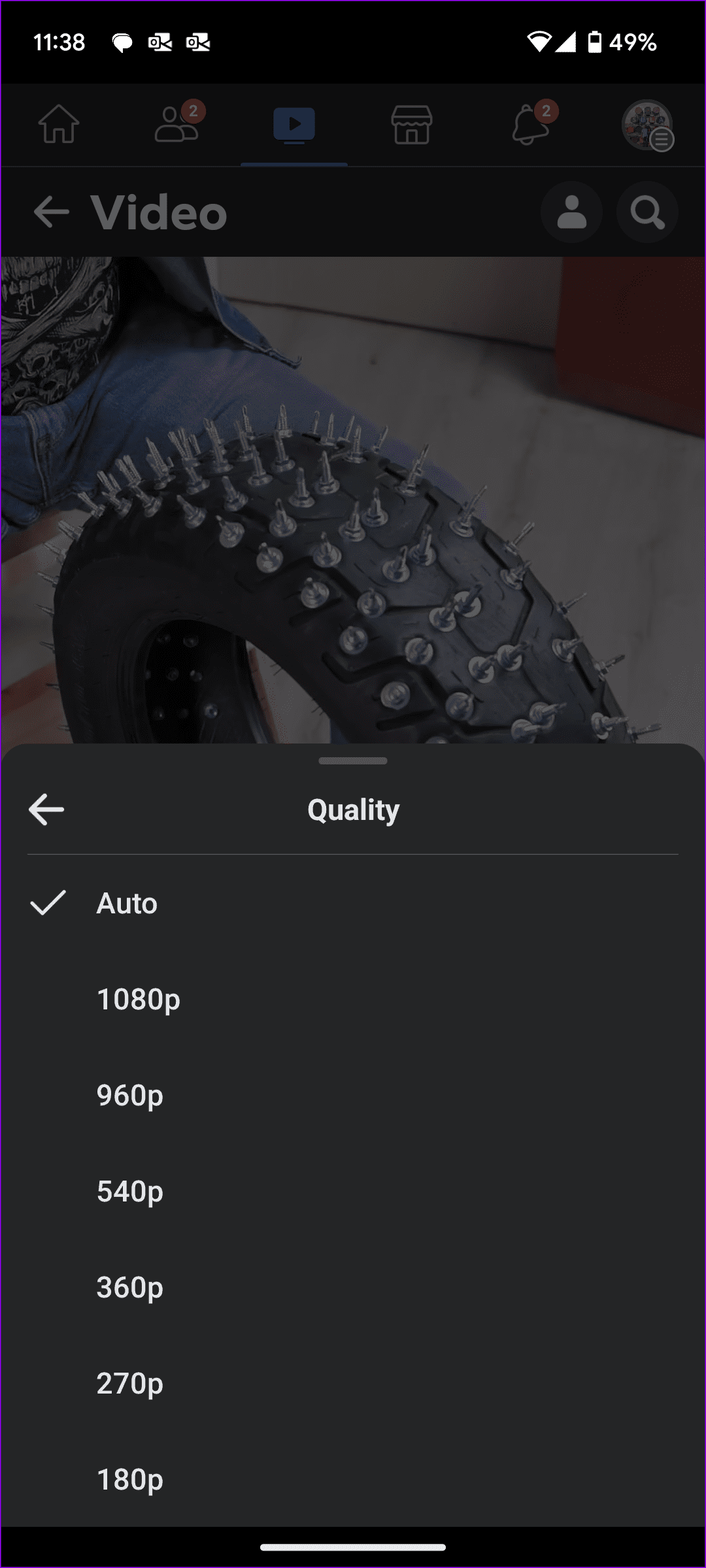
10. 브라우저 확장 비활성화(데스크톱)
데이터 세이버 확장 프로그램이나 공격적인 광고 차단기는 Facebook의 비디오 재생을 방해할 수 있습니다. 이러한 확장 기능을 비활성화하거나 제거해 보겠습니다. 우리 할까요?
1단계: Google Chrome에서 추가 도구 메뉴를 엽니다(위 섹션의 스크린샷 확인).
2단계: 확장 메뉴를 클릭하세요.
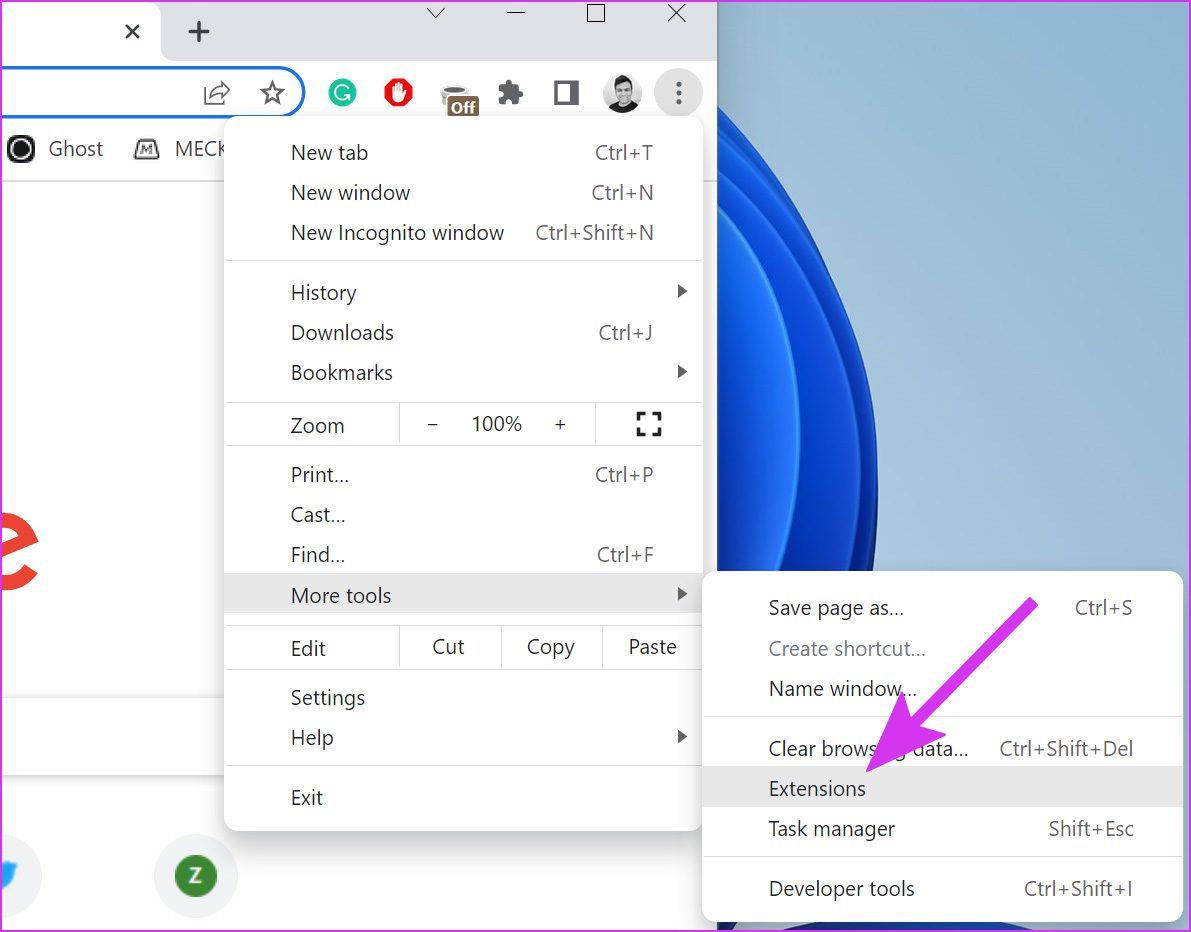
3단계: 비활성화하거나 제거를 클릭하여 브라우저에서 문제가 있는 확장 프로그램을 제거할 수 있습니다.
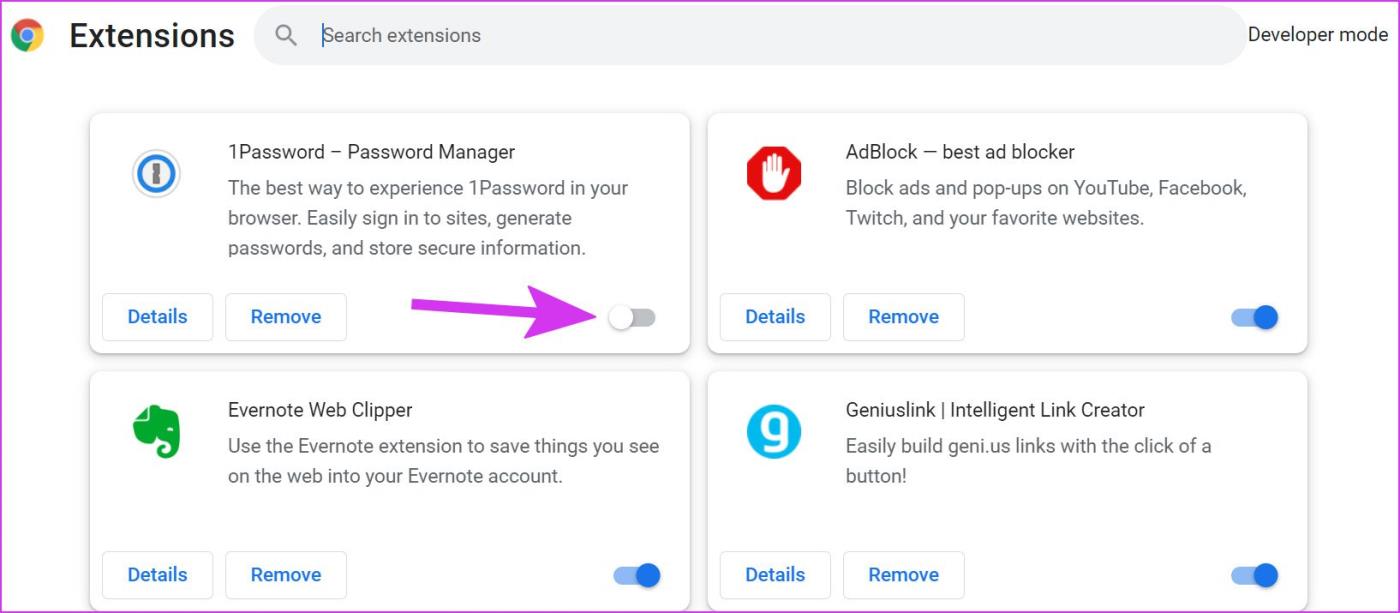
11. 유해한 소프트웨어 제거(데스크탑)
웹 탐색 환경은 컴퓨터에 있는 악성 파일의 영향을 받을 수 있습니다. Google 크롬에는 컴퓨터에서 유해한 파일을 검사하고 제거하는 도구가 내장되어 있습니다. 사용 방법은 다음과 같습니다.
1단계: Google Chrome에서 오른쪽 상단에 있는 세 개의 가로 점 메뉴 아이콘을 클릭하고 설정으로 이동합니다.
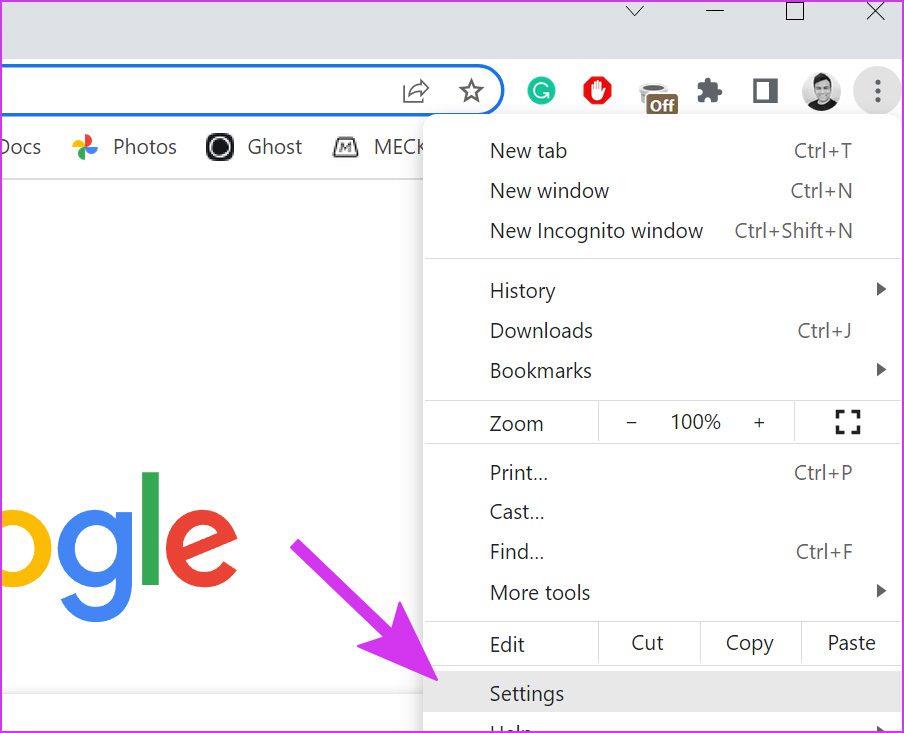
2단계: 고급 메뉴를 확장하고 재설정 및 정리를 선택합니다.

3단계: 컴퓨터 정리 화면에서 찾기 버튼을 클릭합니다.
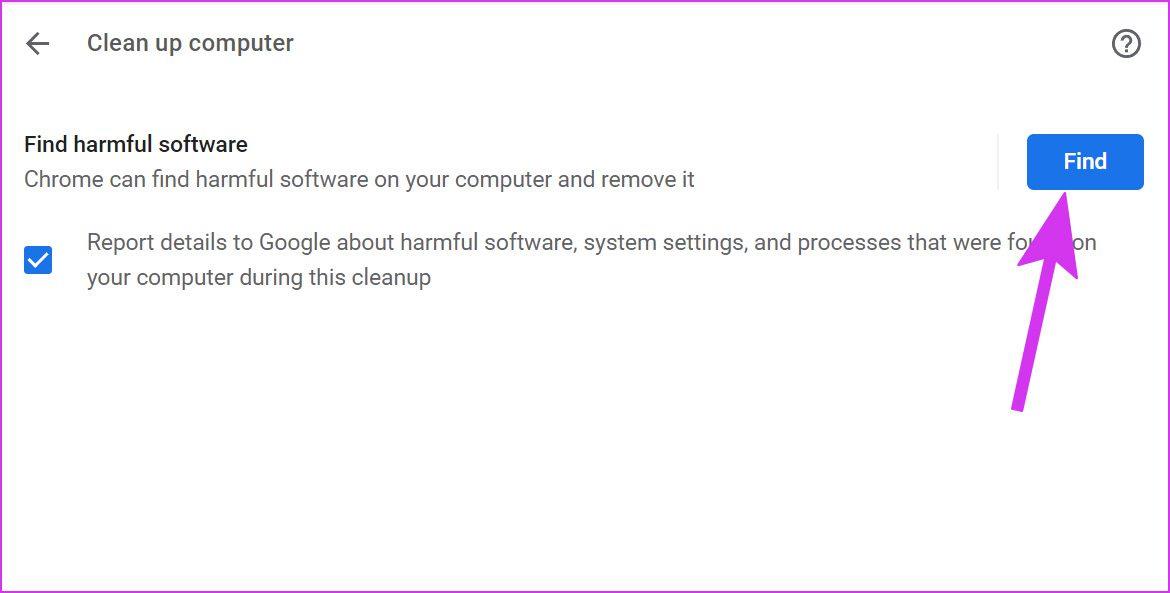
Google Chrome을 사용하여 컴퓨터에서 이러한 파일을 찾아 제거하면 Facebook 동영상으로 다시 행운을 시험해 볼 수 있습니다.
12. Facebook 서버 확인
사용자가 Facebook에 동영상을 업로드하면 미디어가 Facebook 서버에 저장됩니다. Facebook 서버가 중단되면(종종 그렇습니다) 휴대폰이나 컴퓨터가 회사 서버에 연결할 수 없으며 앱에서 사진을 보거나 비디오를 재생할 수 없습니다.
문제를 확인하려면 DownDetector를 방문하여 Facebook을 검색하세요. 서버가 가동되고 실행되면 Facebook을 열고 사용자 비디오를 확인할 수 있습니다.
13. 페이스북 업데이트 (모바일)
Facebook은 앱 기능을 개선하고 버그를 수정하기 위해 정기적으로 새로운 업데이트를 출시합니다. 오래된 모바일 앱이 비디오 재생 문제의 주요 원인일 수 있습니다.
App Store 또는 Google Play Store로 이동하여 휴대폰에 보류 중인 Facebook 업데이트를 설치하세요.
Facebook에서 트렌디한 동영상을 확인하세요
기존 브라우저 설정을 버리고 Edge 또는 Firefox 와 같은 다른 데스크톱 브라우저를 사용해 Facebook 피드를 확인할 수도 있습니다. 또한 많은 사람들이 자신이 업로드한 동영상이 Facebook 피드에 표시되지 않는 것에 대해 불만을 토로했습니다. 네트워크 연결을 확인하고 다시 시도해야 합니다. 비디오 재생 문제를 해결하는 데 어떤 방법이 도움이 되었습니까? 아래 의견에 귀하의 경험을 공유하십시오.
Zoom 프로필 사진을 제거하는 방법과 그 과정에서 발생할 수 있는 문제를 해결하는 방법을 알아보세요. 간단한 단계로 프로필 사진을 클리어하세요.
Android에서 Google TTS(텍스트 음성 변환)를 변경하는 방법을 단계별로 설명합니다. 음성, 언어, 속도, 피치 설정을 최적화하는 방법을 알아보세요.
Microsoft Teams에서 항상 사용 가능한 상태를 유지하는 방법을 알아보세요. 간단한 단계로 클라이언트와의 원활한 소통을 보장하고, 상태 변경 원리와 설정 방법을 상세히 설명합니다.
Samsung Galaxy Tab S8에서 microSD 카드를 삽입, 제거, 포맷하는 방법을 단계별로 설명합니다. 최적의 microSD 카드 추천 및 스토리지 확장 팁 포함.
슬랙 메시지 삭제 방법을 개별/대량 삭제부터 자동 삭제 설정까지 5가지 방법으로 상세 설명. 삭제 후 복구 가능성, 관리자 권한 설정 등 실무 팁과 통계 자료 포함 가이드
Microsoft Lists의 5가지 주요 기능과 템플릿 활용법을 통해 업무 효율성을 40% 이상 개선하는 방법을 단계별로 설명합니다. Teams/SharePoint 연동 팁과 전문가 추천 워크플로우 제공
트위터에서 민감한 콘텐츠를 보는 방법을 알고 싶으신가요? 이 가이드에서는 웹 및 모바일 앱에서 민감한 콘텐츠를 활성화하는 방법을 단계별로 설명합니다. 트위터 설정을 최적화하는 방법을 알아보세요!
WhatsApp 사기를 피하는 방법을 알아보세요. 최신 소셜 미디어 사기 유형과 예방 팁을 확인하여 개인 정보를 안전하게 보호하세요.
OneDrive에서 "바로 가기를 이동할 수 없음" 오류를 해결하는 방법을 알아보세요. 파일 삭제, PC 연결 해제, 앱 업데이트, 재설정 등 4가지 효과적인 해결책을 제공합니다.
Microsoft Teams 파일 업로드 문제 해결 방법을 제시합니다. Microsoft Office 365와의 연동을 통해 사용되는 Teams의 파일 공유에서 겪는 다양한 오류를 해결해보세요.








